Mens Mac-maskiner absolutt ikke er like enkle å oppgradere som en vanlig PC, er det overraskende enkelt å oppgradere noen komponenter som RAM, spesielt hvis du har et Mac-skrivebord eller en eldre bærbar PC. Å legge til mer RAM kan puste nytt liv i en gammel Mac.
Som alltid, sørg for at du vet hva du gjør før du dykker inn . Hvis du har en gammel Mac som er utenfor garantien, kan du ta mer risiko enn hvis du tenker på å rive opp en helt ny MacBook Pro.
Finne Mac-modellen din
Mac-maskiner oppdateres regelmessig, og selv om nyere modeller ikke ser så forskjellige ut, kan store endringer skje på innsiden. En 21,5 "iMac fra 2012 og en 21,5" Retina iMac fra 2016 kan se det samme ut med et uformelt blikk, men de er helt forskjellige datamaskiner. For å finne ut nøyaktig hvilken Mac du har, klikk på Apple-logoen øverst til venstre på menylinjen, og velg deretter kommandoen "Om denne Mac".
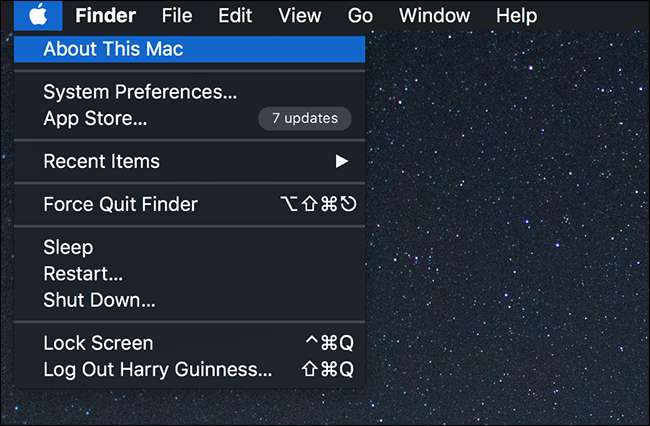
I kategorien Oversikt ser du den nøyaktige modellen til din Mac. Jeg har fått MacBook Pro (Retina, 15-tommers, midten av 2015).
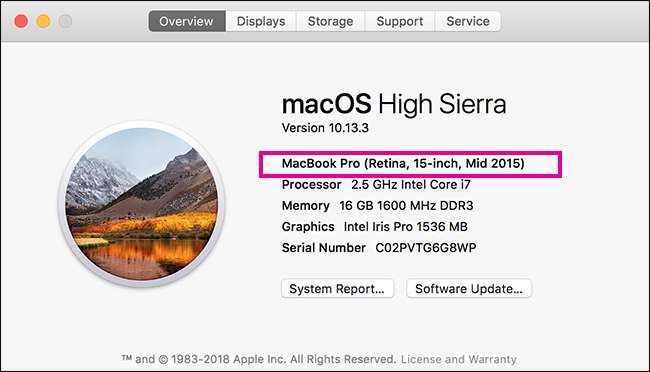
Når du vet hvilken modell du har, kan du finne ut om du kan oppgradere RAM selv.
På hvilke Mac-maskiner kan du oppgradere RAM-en?
Hvorvidt du kan oppgradere RAM-en på Mac-en din, og hvor enkelt det er å gjøre det, avhenger helt av modellen. Noen iMac-er, som alle 27 ”-modellene, har et tilgangspanel spesielt for å legge til RAM. Og det tar bare noen få sekunder å slå panelet av.
Andre modeller, som de nyeste 21,5-tommers iMac-modellene, krever at du fjerner skjermen og logikkortet - en prosess som vil ta minst noen timer. Slik ting ser ut nå, kan du oppgradere RAM selv i følgende Mac-modeller:
- MacBook Core 2 Duo
- MacBook Unibody
- MacBook Pro 13 ”(midten av 2009-midten av 2012)
- MacBook Pro 15 ”(sent 2008-midten av 2012)
- MacBook Pro 17 ”(alle modeller)
- iMac 17 ”(alle modeller)
- iMac 20 ”(alle modeller)
- iMac 21,5 ”(alle modeller)
- iMac 24 ”(alle modeller)
- iMac 27 ”(alle modeller)
- Mac Mini (midten av 2010-slutten av 2012)
- Mac Pro (alle modeller)
Dessverre har Apple de siste årene tatt lodd på RAM til hovedkortet på datamaskinen - spesielt på bærbare datamaskiner. Du kan for øyeblikket ikke oppgradere RAM selv i disse Mac-modellene:
- iMac Pro (alle modeller)
- Retina MacBook (alle modeller)
- MacBook Air 11 ”(alle modeller)
- MacBook Air 13 ”(alle modeller)
- MacBook Pro 13 ”med Retina-skjerm (alle modeller)
- MacBook Pro 13 ”med berøringslinje (alle modeller)
- MacBook Pro 15 ”med Retina-skjerm (alle modeller)
- MacBook Pro 15 ”med berøringslinje (alle modeller)
Slik oppgraderer du RAM på din Mac
Det er langt utenfor omfanget av denne artikkelen å snakke deg gjennom alle mulige Mac RAM-oppgraderinger. I stedet skal jeg gi deg videre til vennene våre på iFixit som spesialiserer seg på denne typen ting. De har detaljerte guider for å erstatte RAM på hvilken som helst Mac der det er mulig. De selger også alle verktøyene og komponentene du trenger for å gjøre oppgraderingen.
Gå til iFixit og finn guider for Mac-modellen din . Og selvfølgelig finner du ikke guider for modeller som ikke lar deg oppgradere RAM. Hver guide har lenker til alle komponentene og verktøyene du trenger for å gjøre jobben.
Du kan se nedenfor at oppgradering av RAM i en 27 ”iMac er en enkel jobb. Alt du trenger å gjøre er å åpne tilgangspanelet, fjerne eksisterende RAM-moduler, legge til de nye modulene og deretter bytte ut panelet. Det hele skal ta mindre enn fem minutter.
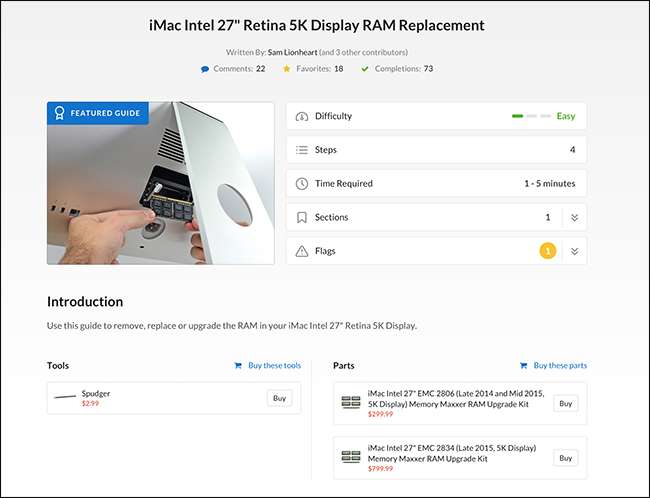
Og når du har installert den nye RAM-en, bør din Mac starte opp som normalt. Hvis du har problemer, sjekk ut vår guide for feilsøking av din Mac .







